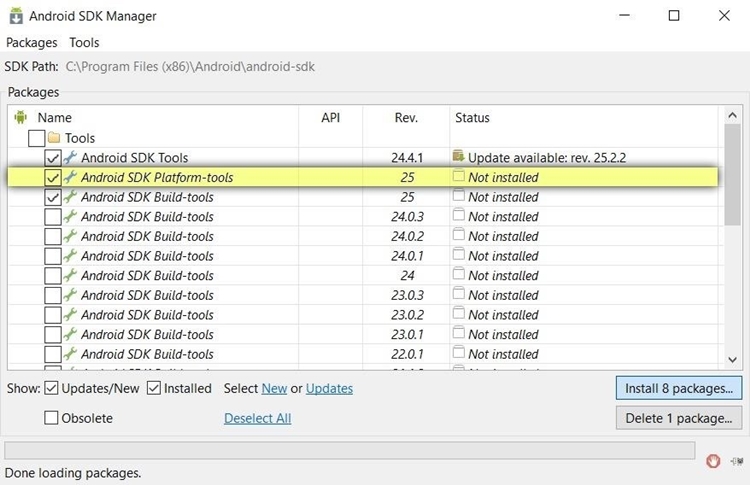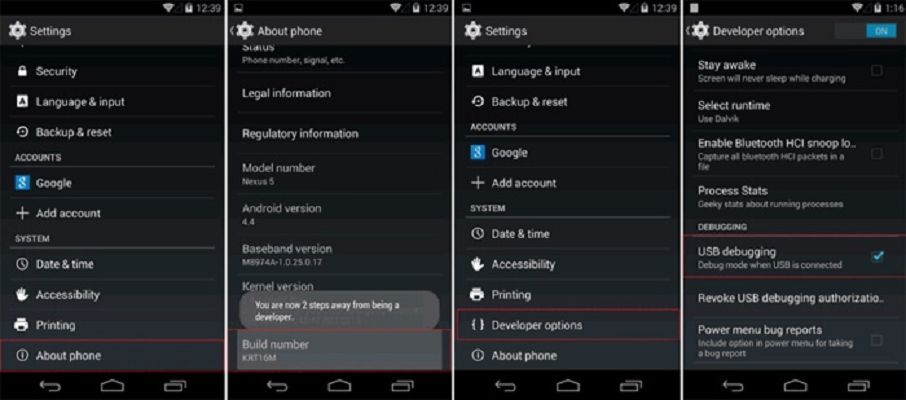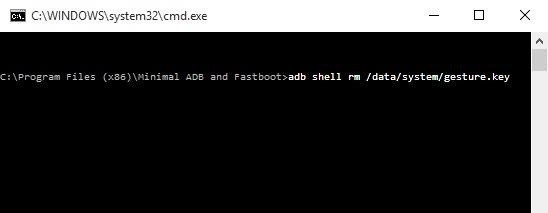- ADB significa Android Debug Bridge y es una herramienta de depuración que te permite eliminar el bloqueo de tu dispositivo sin perder datos, mediante el bypass.
- La clave de respaldo es una excelente opción para desbloquear tu teléfono Android sin tener problemas más complicados como la restauración de fábrica o la pérdida de tus datos.
¿Cómo desbloquear cualquier contraseña de teléfono? ¿Y si no puedo recordar mi contraseña de pantalla? No te preocupes, he pasado por este problema antes y puedo guiarte en detalle.
Esta guía incluye siete métodos diferentes para desbloquear cualquier contraseña de teléfono. Los métodos están enumerados con los procedimientos paso a paso, para que cualquier persona, incluso alguien sin conocimientos técnicos, pueda seguirlos.
Parte 1: ¿Cómo desbloquear un teléfono Android olvidando la contraseña?
Para ayudarte a salir de esta situación, he enumerado seis métodos diferentes que he probado personalmente, por lo que te puedo garantizar una experiencia real.
Empecemos.
Método 1: Desbloquear la contraseña del teléfono Android a través de la cuenta de Google
Desbloquear tu teléfono Android u otro dispositivo es muy fácil mediante el restablecimiento de tu contraseña a través de una cuenta de Google.
Requisitos
- Tu dispositivo Android debe haber iniciado sesión en tu cuenta de Google.
- El dispositivo debe estar funcionando con la versión Android 4.4 o inferior.
Pasos
- Aparecerá una advertencia después de introducir la contraseña incorrecta por sexta vez. Haz clic en "Olvidé el patrón" al final de la pantalla para continuar.
- Introduce tu cuenta de Gmail conectada a tu dispositivo Android.
- Ahora, introduce tu nueva contraseña y haz clic en "Siguiente". Tu contraseña se restablecerá.
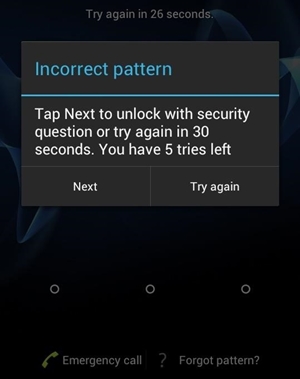
Pantalla de olvidé el patrón de Android
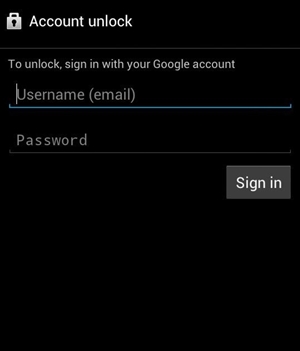
Introducir detalles de la cuenta de Gmail
Método 2: Desbloquear la contraseña del teléfono Android utilizando la clave de respaldo
La clave de respaldo también es una excelente opción para desbloquear tu teléfono Android sin tener problemas más complicados como la restauración de fábrica o la pérdida de tus datos. Se considera una contraseña alternativa que se establece al configurar la contraseña de tu dispositivo por primera vez.
Requisitos
- Debes haber establecido una clave de respaldo antes de quedarte bloqueado fuera de tu dispositivo.
Pasos
- Introduce tu contraseña hasta que aparezca un mensaje de advertencia que indique esperar 30 segundos.
- Haz clic en "Clave de respaldo" al final de la pantalla de tu dispositivo.
- Introduce tu clave de respaldo y selecciona Aceptar.
- Si ingresas la clave de respaldo correcta, tu dispositivo se desbloqueará.
Método 3: Desbloquear la contraseña del teléfono Android de forma remota a través de ADM
ADM significa Android Device Manager, también conocido como "Buscar mi dispositivo", y puede usarse para recuperar tus dispositivos perdidos o robados. También puede ayudarte a restablecer tu contraseña olvidada de tu teléfono Android.
Requisitos
- El Administrador de dispositivos Android debe haberse habilitado en tu teléfono Android conectado a tu cuenta de Google.
- El método solo es efectivo cuando "Buscar mi dispositivo" se había habilitado previamente en tu dispositivo antes de quedarse bloqueado.
- Tu dispositivo Android debe ejecutar Android 4.4 o una versión superior. Tu teléfono Android debe ejecutarse en Android 4.4 y superior.
- El GPS debe estar habilitado en tu teléfono Android, y tu teléfono Android debe estar conectado a una red celular o Wi-Fi.
Pasos
- Inicia "Buscar mi dispositivo" en tu computadora u otro smartphone disponible.
- Introduce tu cuenta de Gmail y tu contraseña para iniciar sesión.
- Elige tu dispositivo y localiza la opción "bloquear".
- Aparecerá una nueva pantalla de contraseña. Introduce una nueva contraseña para tu dispositivo Android.
- Ahora, utiliza la nueva contraseña para desbloquear tu dispositivo Android.
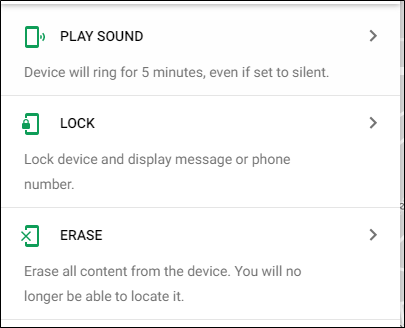
Seleccionar opción de bloqueo de tres opciones
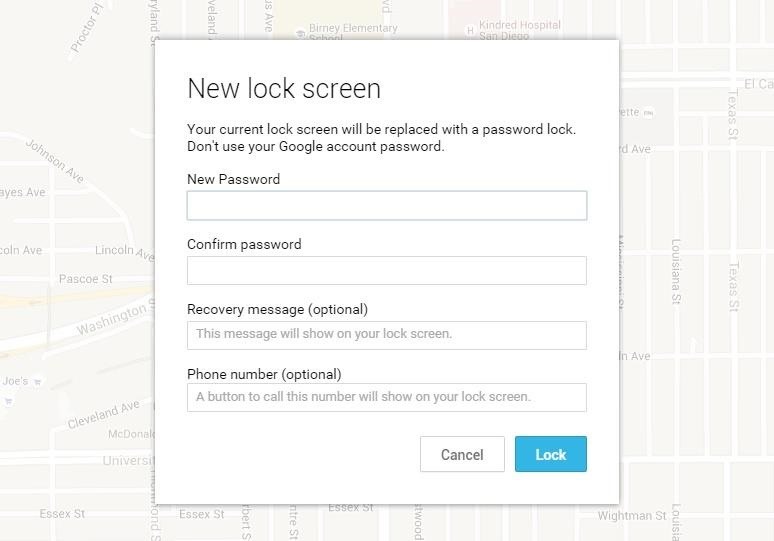
Establecer una nueva contraseña para tu dispositivo Android
Método 4: Desbloquear Android Samsung sin contraseña a través de Samsung Find my mobile
Si estás atrapado con un dispositivo Samsung bloqueado, aquí tienes un método adicional para probar. Pero debes asegurarte de que tu Cuenta de Samsung esté iniciada sesión en tu teléfono Samsung.
Pasos
- Inicia Samsung Find my mobile en tu computadora.
- Localiza 'buscar mi móvil' e inicia sesión en tu cuenta de Samsung.
- Selecciona la opción de desbloqueo en el menú y confirma nuevamente.
- Tu dispositivo Samsung se desbloqueará correctamente.
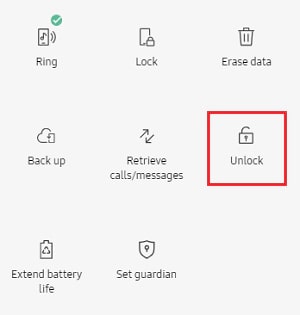
Seleccionar opción de desbloqueo
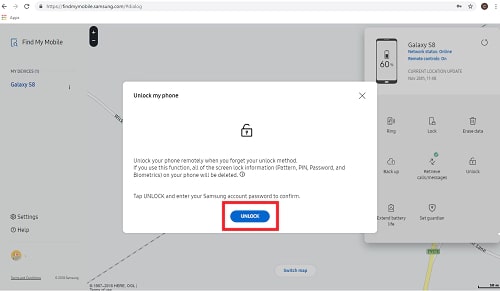
Tocar desbloquear nuevamente para confirmar
Método 5: Desbloquear el patrón de un teléfono Android sin restablecimiento de fábrica utilizando ADB
ADB significa Android Debug Bridge y es una herramienta de depuración que te permite eliminar el bloqueo de tu dispositivo sin perder datos mediante el bypass.
Requisitos
- La depuración USB debe estar habilitada en tu dispositivo.
Limitaciones
- El proceso lleva tiempo (casi 1 hora) y es complicado.
- Los dispositivos encriptados pueden no funcionar con el método ADB.
Pasos
- Descarga e instala la herramienta ADB en tu computadora desde el sitio de desarrolladores de Android.
- Inicia la herramienta y descarga todos los paquetes necesarios.

Descargar todos los paquetes necesarios en tu sistema
- Conecta tu dispositivo Android bloqueado a la computadora mediante un cable.
- Ahora, habilita el modo de desarrollador yendo a la Configuración de tu teléfono y abriendo la pestaña Acerca de. Haz clic varias veces en el número de compilación para habilitar el modo de desarrollador.
- Ve a las opciones de desarrollador en la configuración y elige la depuración USB.

Cómo activar la depuración USB
- Inicia el símbolo del sistema en el directorio de instalación de ADB.
- Ingresa el comando: ADB shell RM/data/system/gesture.key y presiona enter.

Escribe el comando
- El bloqueo de tu dispositivo Android se eliminará.
Método 6: Desbloquear el patrón a través del restablecimiento de fábrica (Pérdida de datos)
Si ninguno de los métodos anteriores funciona para ti, aquí tienes el método de restablecimiento de fábrica, pero déjame informarte que este método eliminará todos tus datos y debería ser tu última opción. Puedes proteger los datos de tu tarjeta de memoria quitándola antes de seguir el procedimiento.
Pasos
- Apaga tu dispositivo y quita tu tarjeta SD, si tienes alguna.
- Ingresa al menú de arranque según el modelo de tu dispositivo, como:
- Teléfonos Samsung y teléfonos Alcatel: Mantén presionados los botones de Inicio, Volumen Arriba y Encendido simultáneamente hasta que el teléfono entre en modo de recuperación.
- Otros teléfonos Android como HTC: Mantén presionados los botones de Encendido y Volumen Arriba hasta que entre en modo de recuperación.
- Usa las teclas de volumen para desplazarte a la opción 'Wipe data/ Factory reset'.
- Confirma tu opción navegando y presionando 'sí'.
- Espera a que se complete y configura tu dispositivo como nuevo.
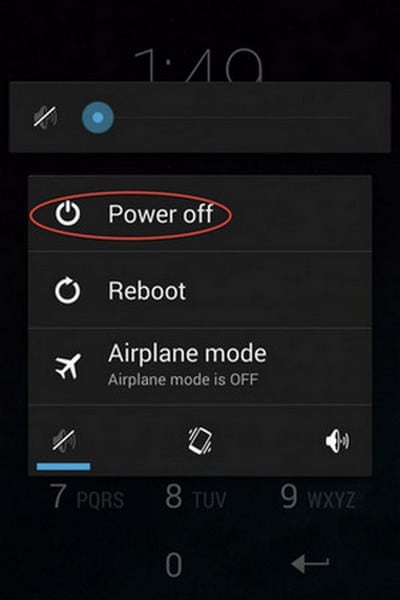
Apaga el dispositivo Android
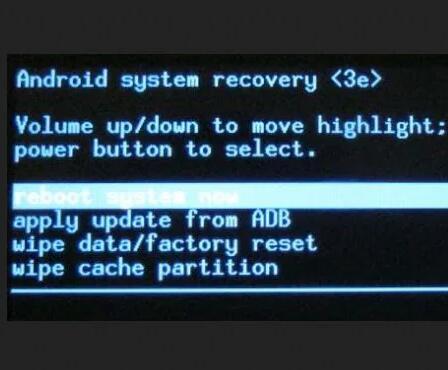
Ingresar al menú de arranque
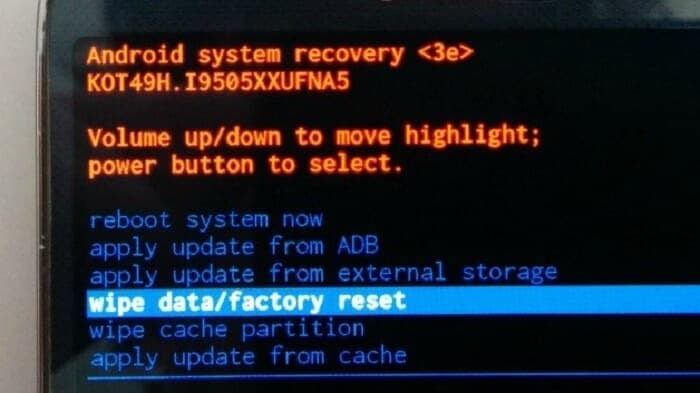
Seleccionar la opción de borrar datos/restablecimiento de fábrica
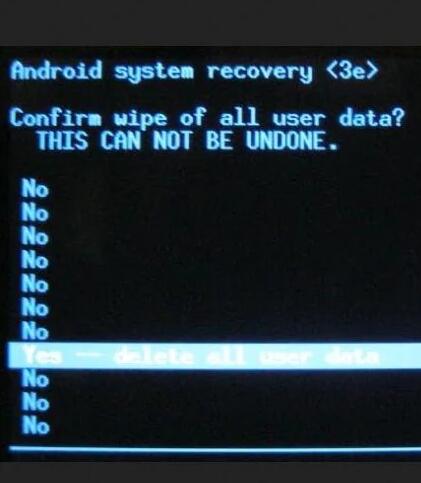
Seleccionar sí y reiniciar tu dispositivo Android
Parte 2: Dos formas alternativas de desbloquear un teléfono Android
¿Eres descuidado al recordar contraseñas? Una mejor solución para evitar este problema en el futuro es configurar una huella dactilar o desbloqueo facial como respaldo para poder desbloquear fácilmente tu dispositivo.
Método 1: Desbloquea tu teléfono Android mediante huella dactilar
Una huella dactilar es la forma más confiable y fácil de desbloquear tu teléfono Android debido a su credibilidad y procesamiento rápido. Para configurar un bloqueo mediante huella dactilar, sigue los siguientes pasos:
- Accede a la configuración y abre la pestaña de seguridad.
- Localiza la opción de huella dactilar.
- Selecciona 'agregar huella dactilar' y sigue las indicaciones.
Una vez configurado, solo tienes que colocar tu dedo registrado en el sensor y tu teléfono Android se desbloqueará en poco tiempo.
Método 2: Desbloquea tu teléfono Android mediante desbloqueo facial
El desbloqueo facial es otra forma fácil de desbloquear tu dispositivo. Para configurar un desbloqueo facial, sigue los siguientes pasos:
- Abre la configuración y selecciona la pestaña de seguridad.
- Localiza la opción de desbloqueo facial.
- Selecciona 'configurar bloqueo facial' y sigue las indicaciones.
- Asegúrate de configurar el desbloqueo facial en condiciones de buena iluminación.
Para desbloquear, solo necesitarás mirar directamente a la cámara frontal.
Parte 3: Cómo desbloquear un iPhone cuando olvidas la contraseña
Los dispositivos iOS son difíciles de desbloquear si olvidaste el código, pero no te preocupes, aquí tienes una solución perfecta para ti. Mobitrix LockAway está desarrollado profesionalmente para usuarios de iOS que desean eliminar el bloqueo de pantalla del iPhone/iPad en 20 minutos.
Pasos
- Descarga Descargay instala Mobitrix LockAway.
- Haz clic en "Desbloquear pantalla de bloqueo" en el menú principal.
- Haz clic en Iniciar para eliminar.
- El desbloqueo está completo.

Desbloquear pantalla de bloqueo

Haz clic en Iniciar para eliminar la pantalla de bloqueo

El proceso de eliminar el bloqueo de pantalla

Desbloqueo de pantalla de bloqueo completo
Ventajas
- La interfaz es muy amigable y solo requiere unos pocos pasos.
- Tiene una tasa de éxito del 99%.
- El método es rápido, ya que solo toma 20 minutos eliminar por completo el bloqueo.
- La herramienta garantiza la protección de la privacidad de tu dispositivo y datos al 100%.
- No requiere iTunes.
- Es compatible con todos los modelos y versiones más recientes, como el iPhone 5s hasta el iPhone 16 y iOS 13/14/15/16/17 y posteriores.
No te preocupes si no puedes resolver este problema, porque todos los métodos explicados anteriormente solucionarán tu problema. Asegúrate de elegir la opción correcta según tu situación. Siempre opto por desbloquear a través de la cuenta de Google para mi Samsung S22 Ultra y Mobitrix LockAway para mi iPhone 13.